Notepad++安装json格式化插件的方法
时间:2023-08-30 09:51:51作者:极光下载站人气:1828
notepad++是一款代码编辑器,对一些c++、php以及HTML等代码都是可以在该软件中实现的,当你需要在该软件中进行进行相应的代码编辑时就可以使用该编辑器进行编辑,此外,你也可以将自己自己需要进行json格式化的数据通过Notepad++进行操作,那么就涉及到需要在该编辑器中安装一个json格式化插件,只需要进入到插件管理的窗口中进行安装json格式化插件即可,下方是关于如何使用Notepad++安装json格式化插件的具体操作方法,如果你需要的情况下可以看看方法教程,希望对大家有所帮助。
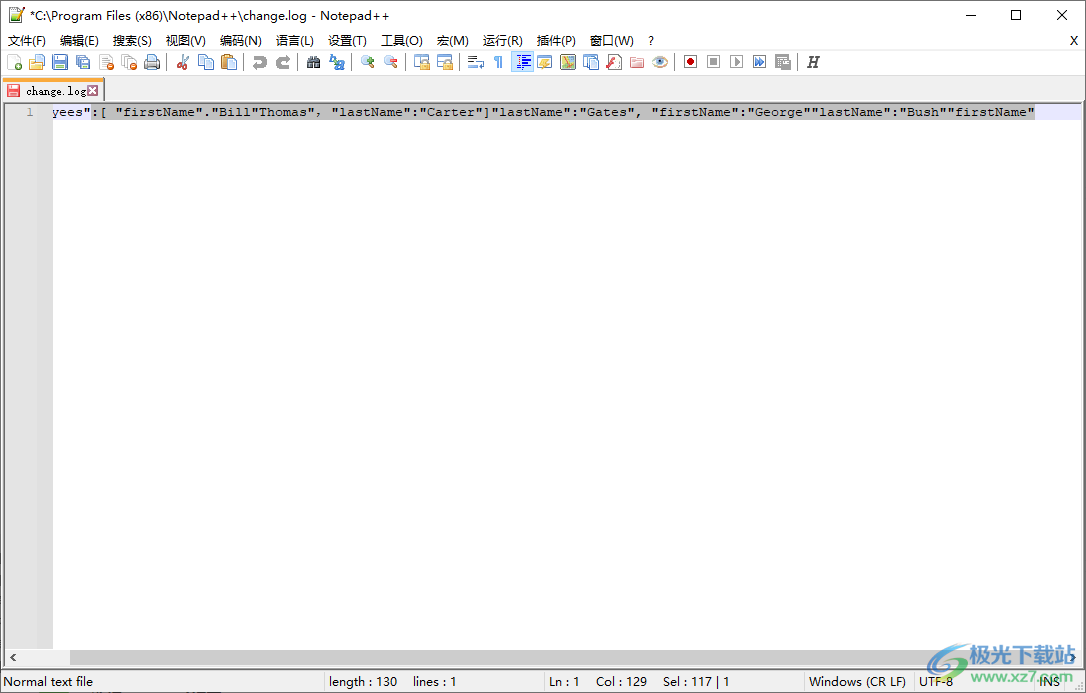
方法步骤
1.首先需要进入到Notepad++之后,在页面上输入json格式化的数据内容。
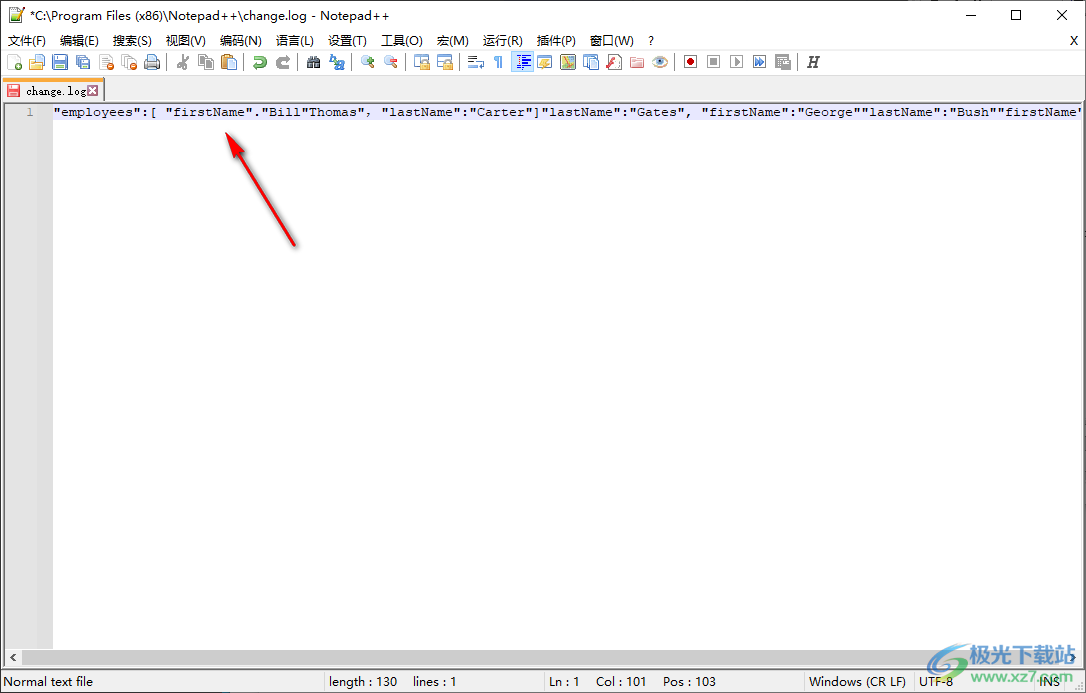
2.之后将鼠标移动到菜单栏中的【插件】选项的位置点击一下,在打开的子选项中选择【插件管理】选项进入。
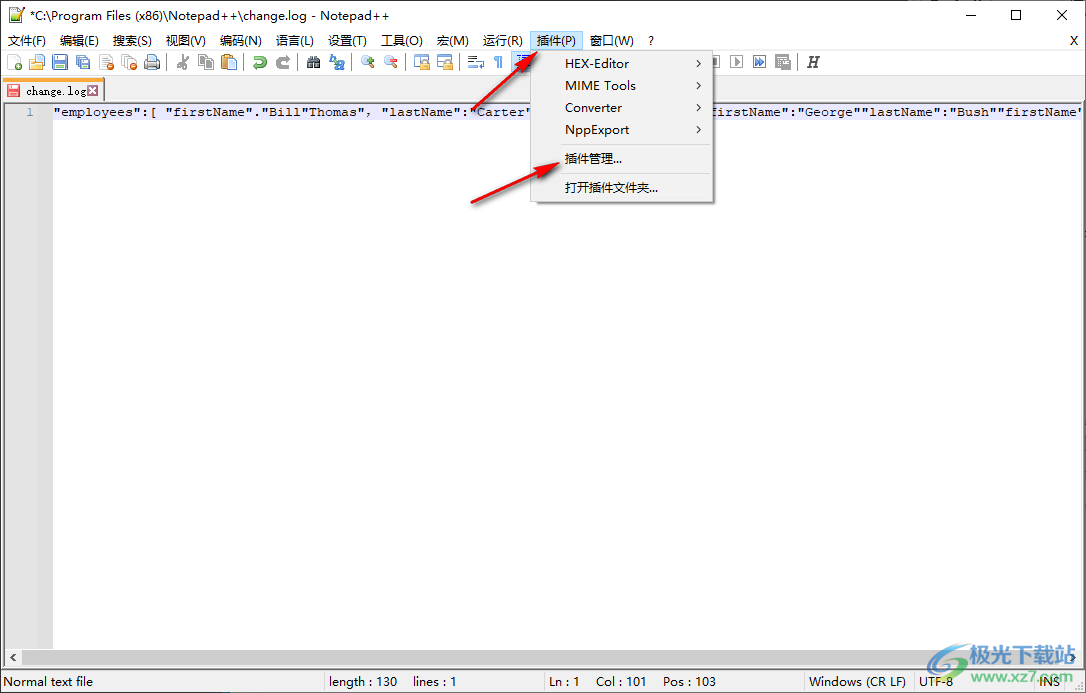
3.进入到页面中之后,在插件的框中进行滑动找到【json viewer】插件选项,将该插件勾选上,然后点击右上角的【安装】按钮。
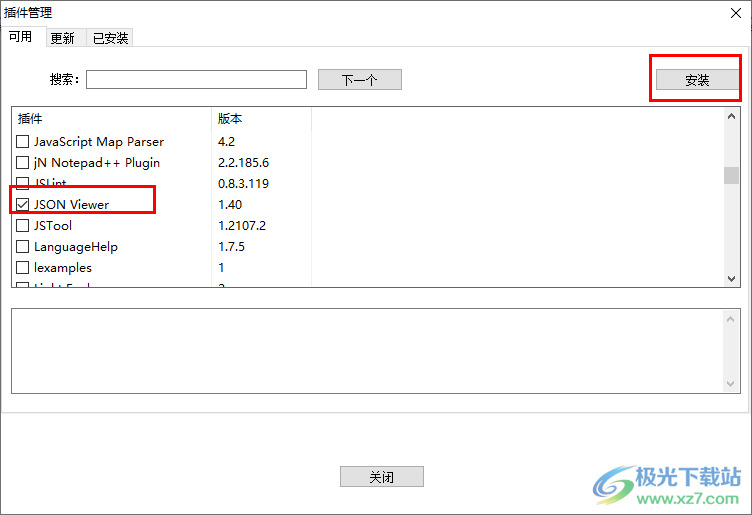
4.随后即可在页面上弹出一个安装该插件的提示,需要点击【是】进行按钮,然后重启Notepad++。
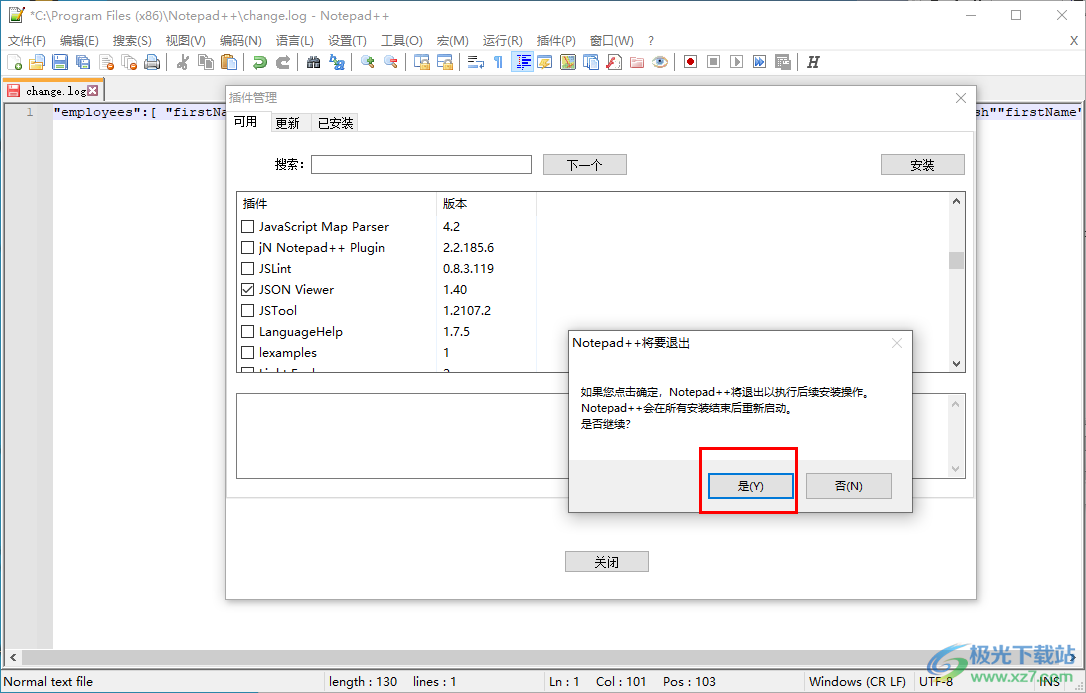
5.安装好json插件之后,会自动的重新启动Notepad++,然后在页面上将【插件】-【json viewer】-【format json】选项依次点击打开即可进行格式化数据。
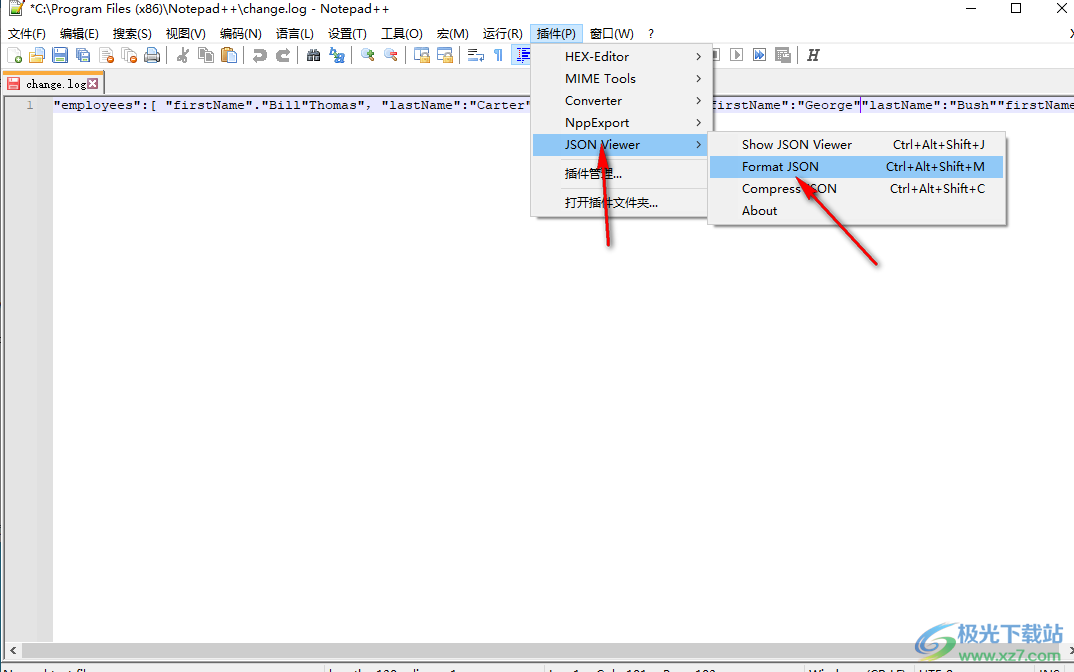
以上就是关于如何使用Notepad++安装json格式化插件的具体操作方法,当你遇到需要进行json格式化数据的情况,那么通过在Notepad++中安装一个json格式化插件进行相应的操作即可,安装插件的方法十分的简单,感兴趣的话可以操作试试。

大小:11.9 MB版本:v24.9.0.0环境:WinAll, WinXP, Win7, Win10
- 进入下载
相关推荐
相关下载
热门阅览
- 1百度网盘分享密码暴力破解方法,怎么破解百度网盘加密链接
- 2keyshot6破解安装步骤-keyshot6破解安装教程
- 3apktool手机版使用教程-apktool使用方法
- 4mac版steam怎么设置中文 steam mac版设置中文教程
- 5抖音推荐怎么设置页面?抖音推荐界面重新设置教程
- 6电脑怎么开启VT 如何开启VT的详细教程!
- 7掌上英雄联盟怎么注销账号?掌上英雄联盟怎么退出登录
- 8rar文件怎么打开?如何打开rar格式文件
- 9掌上wegame怎么查别人战绩?掌上wegame怎么看别人英雄联盟战绩
- 10qq邮箱格式怎么写?qq邮箱格式是什么样的以及注册英文邮箱的方法
- 11怎么安装会声会影x7?会声会影x7安装教程
- 12Word文档中轻松实现两行对齐?word文档两行文字怎么对齐?
网友评论